![Как исправить Apple iPhone XR, который не может завершить процесс запуска, прикрепленный к логотипу Apple [Руководство по устранению неполадок] 1 Как исправить Apple iPhone XR, который не может завершить процесс запуска, прикрепленный к логотипу Apple [Руководство по устранению неполадок] 1](/wp-content/uploads/2018/5/kak-ispravit-apple-iphone-xs-zastrjavshij-v_1.jpg)
Многие факторы могут привести к зависанию iPhone на логотипе Apple, в режиме восстановления, на черном или пустом экране. Среди обычных триггеров — мошеннические приложения, плохие обновления, поврежденные системные данные, ошибки и вредоносные программы. То же самое может произойти, когда телефон получил какое-либо физическое или жидкостное повреждение от предыдущих случаев случайного падения или воздействия жидкости. Однако, прежде чем спешить в сервисный центр, есть несколько обходных путей, которые можно использовать для исключения связанных с программным обеспечением факторов из первопричины.
Ниже выделено несколько обходных путей, которые используются для решения актуальной проблемы с телефоном Apple iPhone XS. Читайте дальше, чтобы узнать, что делать, если ваш новый iPhone внезапно застрял при восстановлении и не смог пройти экран восстановления.
Но прежде всего, если у вас возникла другая проблема с вашим телефоном, загляните на нашу страницу устранения неполадок, поскольку мы уже рассмотрели сотни проблем, о которых сообщили владельцы. Скорее всего, на нашем веб-сайте уже есть решения или, по крайней мере, аналогичные проблемы, которые мы уже исправили. Итак, попробуйте найти те, которые похожи или связаны с вашей проблемой. Однако, если вам нужна дополнительная помощь, свяжитесь с нами, заполнив нашу анкету по вопросам iPhone.
Как устранить неполадки в iPhone XS, который застрял в режиме восстановления
Прежде чем устранять проблемы с программным обеспечением, которые могли вызвать зависание вашего iPhone в режиме восстановления, зайдите на компьютер и убедитесь, что другие приложения или программы не запущены. Существует тенденция, что другие программы будут мешать работе iTunes и в конечном итоге приводят к сбою восстановления системы. Также убедитесь, что вы используете последнюю версию программного обеспечения iTunes и что ваш компьютер должен работать на более поздней, если не на последней операционной системе. Это поможет исключить системные конфликты. Если все настроено с помощью iTunes и вашей компьютерной системы, попробуйте выполнить любое из этих последующих решений, чтобы исправить ошибки iOS и вернуть ваш iPhone XS в нормальное состояние.
Первое решение: принудительно перезагрузите ваш iPhone XS.
Перезагрузка телефона обычно удаляет мелкие системные ошибки и вызывает случайные проблемы. Однако выполнение обычного мягкого сброса не будет применимо, если ваш экран iPhone завис или не отвечает. Чтобы перезапустить замороженный или застрявший iPhone, вам необходимо выполнить принудительный перезапуск, выполнив следующие действия:
- Нажмите и быстро отпустите кнопку увеличения громкости.
- Нажмите и быстро отпустите кнопку уменьшения громкости.
- Затем нажмите и удерживайте кнопку питания на боковой панели телефона, а затем отпустите, когда телефон войдет в последовательность загрузки.
Принудительный перезапуск также удаляет все приостановленные приложения, которые перешли на мошенничество, а также сбрасывает ненужные файлы, включая временные файлы, которые были повреждены в памяти телефона.
Если после принудительного перезапуска телефон заработал нормально, попробуйте установить все ожидающие обновления для ваших приложений. Это может помочь предотвратить застревание телефона, особенно если виноваты плохие приложения. Обновления приложений обычно предлагают исправления или специальные коды, которые используются для устранения ошибок и ошибок, которые приводят к тому, что определенные приложения становятся мошенническими. Итак, вот что вы можете попробовать сделать дальше:
- Нажмите App Store на главном экране.
- Прокрутите вниз, а затем нажмите вкладку «Обновления», чтобы отобразить список приложений с ожидающими обновлениями.
- Нажмите кнопку «Обновить» рядом с названием приложения, чтобы обновить приложения по отдельности.
- Нажмите кнопку «Обновить все» в правом верхнем углу, чтобы обновить все приложения одновременно.
Помимо обновления приложений, также могут помочь очистка всех пользовательских настроек и восстановление стандартных или исходных параметров и конфигурации системы. Любая неправильная конфигурация также может привести к возникновению ошибок и сбоям в телефонной системе. Вот как можно сбросить все настройки на вашем iPhone XS:
- На главном экране нажмите «Настройки».
- Нажмите Общие.
- Прокрутите вниз и коснитесь Сброс.
- Выберите опцию Сбросить все настройки.
- При появлении запроса введите код доступа вашего устройства.
- Затем нажмите на опцию, чтобы подтвердить сброс всех настроек.
После сброса ваш телефон должен перезагрузиться сам. К тому времени вы сможете снова включить функции, которые вам нужно использовать на вашем телефоне.
Второе решение: повторите попытку восстановления в режиме восстановления.
Если предыдущая попытка восстановления в режиме восстановления не удалась, это не значит, что она всегда будет неудачной. Таким образом, не повредит, если вы попробуете еще раз. Но прежде чем сделать это, обязательно избавьтесь от любых других USB / внешних устройств от USB-портов вашего компьютера, кроме вашего iPhone. Это поможет убедиться, что никакие другие устройства не мешают подключению iPhone XS и iTunes. Также закройте все другие программы, работающие на вашем компьютере. После того, как все настроено, выполните следующие действия, чтобы попытаться восстановить iPhone XS в режиме восстановления:
- Подключите iPhone XS к компьютеру с помощью прилагаемого Apple USB / кабеля Lightning.
- Пока он подключен, нажмите и быстро отпустите кнопку увеличения громкости.
- Затем быстро нажмите и отпустите кнопку уменьшения громкости.
- Затем нажмите и удерживайте кнопку «Боковой режим / Питание» и продолжайте удерживать ее до перезагрузки. Не отпускайте кнопку Side / Power, когда появляется логотип Apple, так как необходимо перевести устройство в состояние восстановления.
- Отпустите кнопку Side / Power, когда увидите логотип Connect to iTunes на экране.
- На вашем компьютере перейдите в iTunes, после чего вы увидите сообщение о том, что подключенное устройство iOS находится в режиме восстановления, и предложит варианты обновления или восстановления.
- Выберите опцию «Восстановить», чтобы стереть все с телефонной системы, а затем восстановить iOS через iTunes.
Не отключайте iPhone от компьютера, пока iTunes не закончит загрузку и установку последней версии программного обеспечения для вашего устройства.
Третье решение: восстановите свой iPhone XS в режиме DFU.
Если вторая попытка восстановления в режиме восстановления все еще не удалась, возможно, вам придется прибегнуть к самому глубокому типу восстановления iOS, называемому восстановлением режима DFU. DFU означает режим обновления прошивки устройства, состояние, в котором ваш iPhone все еще может обмениваться данными с iTunes на компьютере, даже если операционная система или загрузчик не активированы. Это повышает вероятность восстановления поврежденной iOS и возвращает ваше устройство в нормальное состояние. Тем не менее, есть некоторые меры предосторожности, которые следует учитывать перед выполнением восстановления режима DFU. Во-первых, этот процесс сотрет все с телефонной системы, что приведет к постоянной потере данных. И, во-вторых, существует риск того, что iPhone прекратит работу, если восстановление режима DFU не будет завершено. Таким образом, также НЕ рекомендуется выполнять восстановление в режиме DFU, если ваш iPhone имеет какие-либо повреждения от жидкости. Если вы подозреваете, что ваше устройство повреждено жидкостью, вам лучше отнести его в сервисный центр. Но если вы уверены, что аппаратного повреждения нет, вы можете попробовать. Вот как выполнить восстановление режима DFU на iPhone XS:
- Подключите iPhone XS к компьютеру с помощью прилагаемого Apple кабеля Lightning или USB-кабеля.
- Когда ваше устройство подключено, быстро нажмите и отпустите кнопку увеличения громкости, затем быстро нажмите и отпустите кнопку уменьшения громкости.
- Затем нажмите и удерживайте кнопку Side / Power, пока экран не станет черным.
- Как только экран вашего iPhone станет черным, нажмите и удерживайте кнопку уменьшения громкости, продолжая удерживать кнопку Side / Power.
- Через 5 секунд отпустите кнопку Side / Power, но удерживайте нажатой кнопку уменьшения громкости, пока ваш iPhone не появится в iTunes.
- Отпустите кнопку уменьшения громкости, как только она появится в iTunes. Ваше устройство должно теперь перейти в режим DFU.
- Затем вы можете начать восстановление вашего iPhone в iTunes. Просто следуйте указаниям команды, чтобы завершить восстановление системы.
После завершения восстановления системы принудительно перезагрузите iPhone XS, чтобы выйти из режима DFU и вернуться в нормальное состояние.
Четвертое решение: использовать iOS для восстановления и восстановления программного обеспечения.
Если iTunes не работает, вы можете попробовать использовать другие системы управления и восстановления iOS, созданные сторонними разработчиками приложений. На самом деле, есть много надежных программ для восстановления системы iPhone, которые вы можете скачать онлайн, включая Reiboot, iOS System Recovery и U.Fone. Просто выберите наиболее надежную и совместимую с операционной системой вашего компьютера и ту, которая поддерживает устройства iOS 12, особенно iPhone XS.
Если ваш iPhone XS остается в режиме восстановления после выполнения всех вышеупомянутых решений, то больше ничего нельзя сделать, чтобы исправить это с вашей стороны. На данный момент, ваша лучшая надежда на то, чтобы ваш iPhone снова заработал и работал, это сервис. При этом вы можете доставить ваше устройство в ближайший авторизованный сервисный центр Apple и попросить специалиста iPhone провести тщательную оценку оборудования. Если на ваш iPhone все еще распространяется гарантия, вы можете позвонить своему поставщику телефона или в службу поддержки Apple для получения дополнительной информации о гарантии.
Я надеюсь, что мы смогли помочь вам решить проблему с вашим устройством. Мы были бы признательны, если бы вы помогли нам распространить информацию, поэтому, пожалуйста, поделитесь этой записью, если вы нашли ее полезной. Большое спасибо за чтение!
Оцените статью!


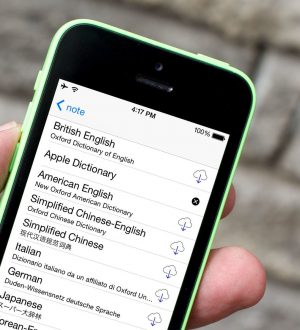
Отправляя сообщение, Вы разрешаете сбор и обработку персональных данных. Политика конфиденциальности.